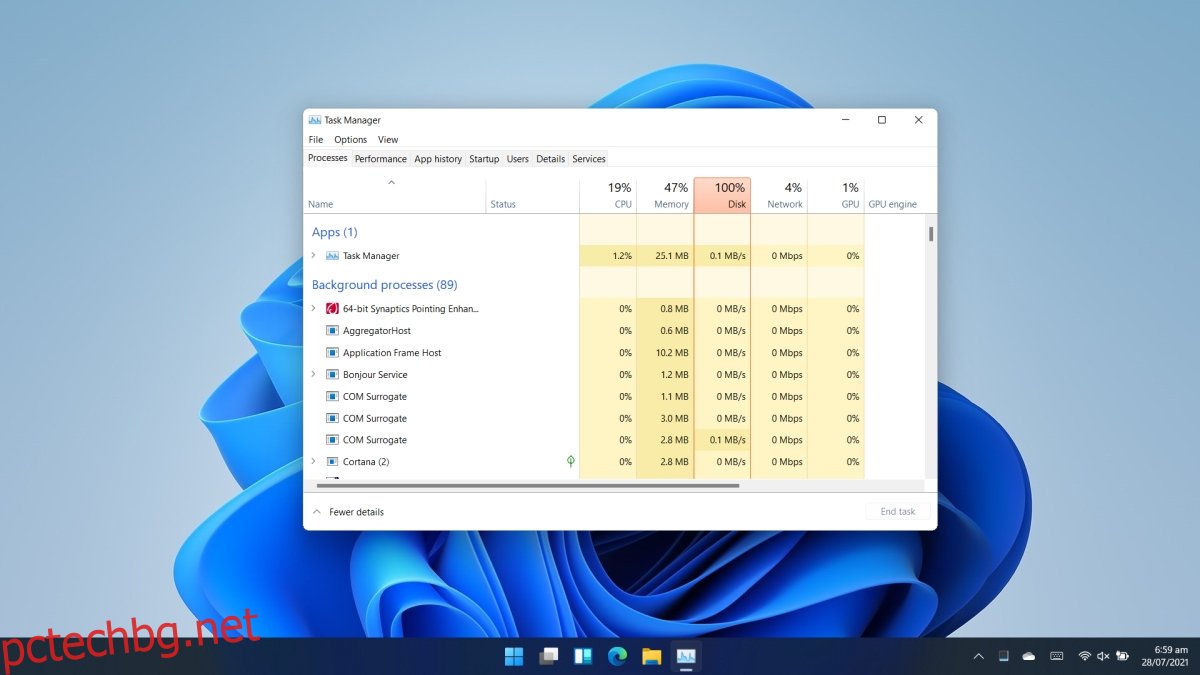Започнаха да пристигат първоначални рецензии за Windows 11. Ако не друго, промените в потребителския интерфейс са едни от най-очевидните, за които повечето хора знаят. Заслужава да се обърне внимание на тези промени е промяната в лентата на задачите, която вече включва „центрирани“ икони за менюто „Старт“, File Explorer и Edge.
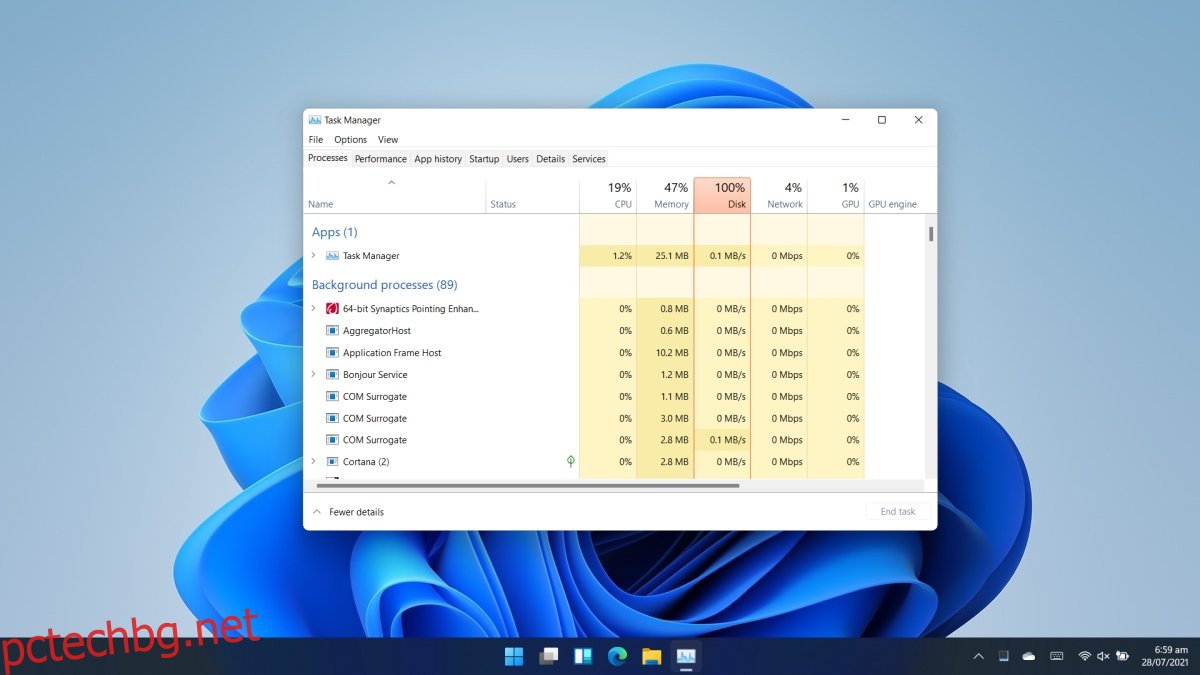
Съдържание
Диспечер на задачите в Windows 11
Ако сами сте изследвали Windows 11, едно от първите неща, които научавате е, че контекстното меню на лентата на задачите вече го няма. Можете да щракнете с десния бутон върху лентата на задачите и да получите достъп до настройките на лентата на задачите, което ще отвори приложението Настройки. Всички други опции, включително опцията за отваряне на диспечера на задачите, са изчезнали.
Ако се чудите как можете да отворите диспечера на задачите в Windows 11, имаме списък с методи, които все още работят.
1. Run box
Кутията за изпълнение е най-лесният начин да отворите много стандартни приложения и инструменти за Windows 10. Можете да го използвате, за да отворите диспечера на задачите.
Докоснете клавишната комбинация Win+R, за да отворите полето за изпълнение.
В полето за изпълнение въведете taskmgr.exe и докоснете клавиша Enter.
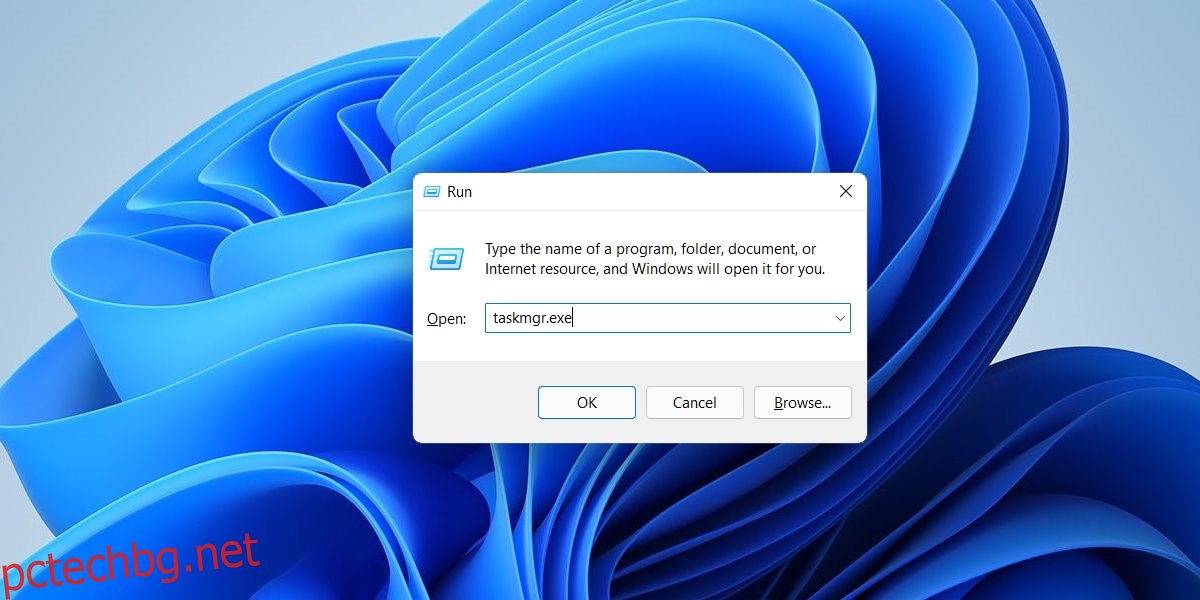
2. WinX меню
Ако имате проблеми да запомните какво да въведете в полето за изпълнение, за да отворите диспечера на задачите, можете да използвате менюто WinX.
Щракнете с десния бутон върху бутона Старт в лентата на задачите.
От контекстното меню изберете Диспечер на задачите.
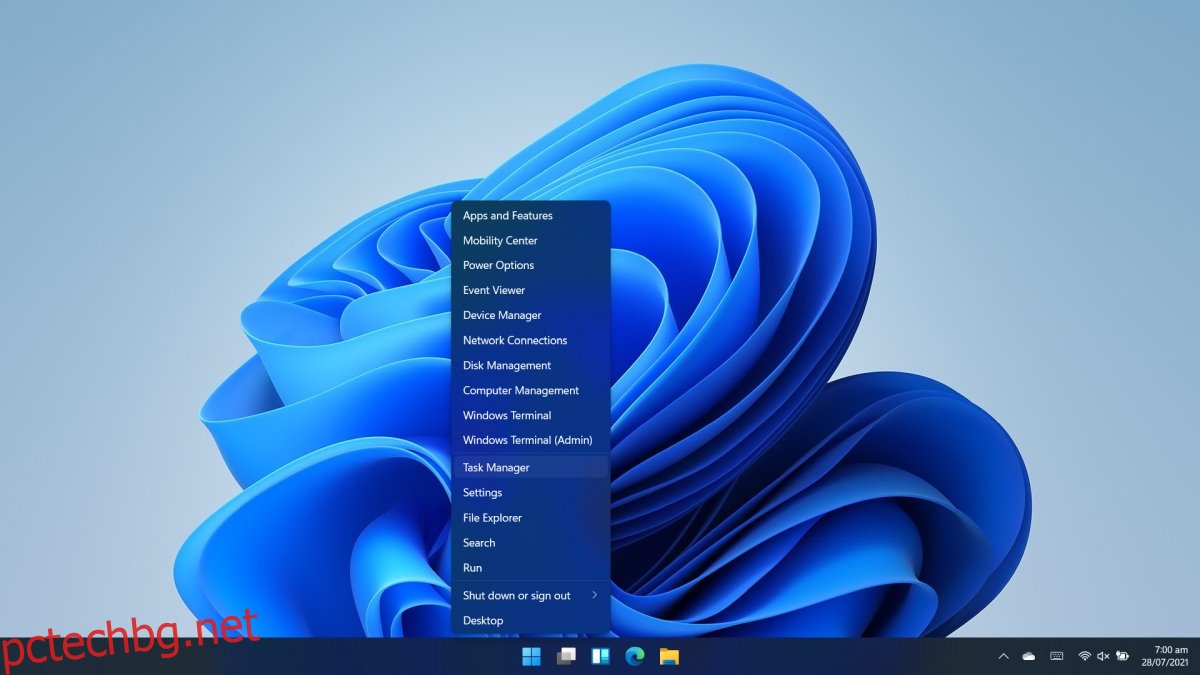
3. Търсене в Windows
Можете да използвате Windows Search, за да намерите и отворите диспечера на задачите.
Докоснете Win+S, за да отворите Windows Search.
Влезте в диспечера на задачите и изберете съответстващия резултат.
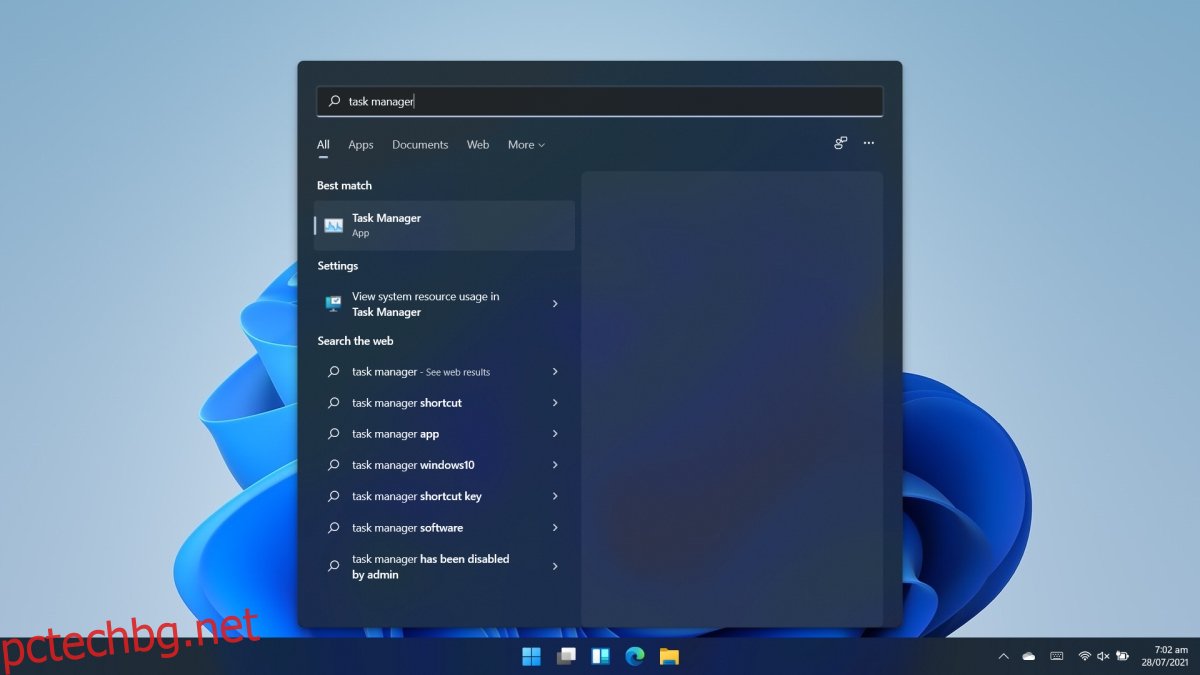
4. File Explorer
File Explorer може да се използва за отваряне на стандартни приложения и инструменти на Windows. Подобно на кутията за изпълнение, можете да го използвате, за да отворите диспечера на задачите.
Отворете File Explorer.
В лентата за местоположение въведете taskmgr.exe и докоснете клавиша Enter.
Ще се отвори диспечера на задачите.
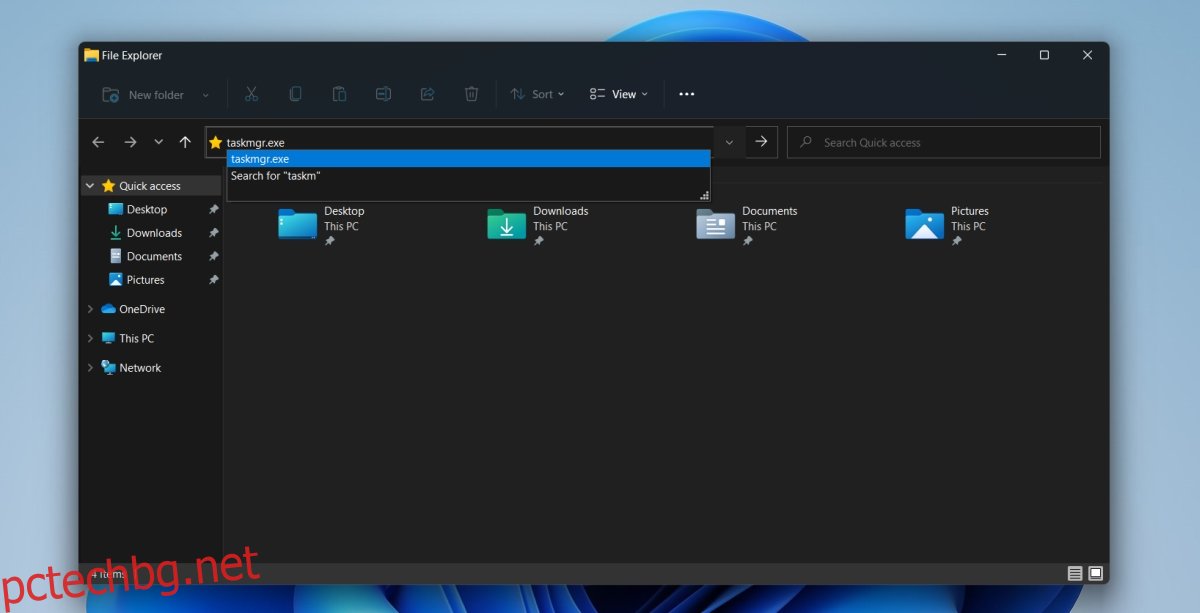
5. Команден ред и PowerShell
Можете да използвате както командния ред, така и PowerShell, за да отворите диспечера на задачите. Процесът е същият. Изберете инструмента на командния ред, който харесвате.
Отворете командния ред или PowerShell с администраторски права.
Въведете това: taskmgr.exe и докоснете Enter.
Ще се отвори диспечера на задачите.
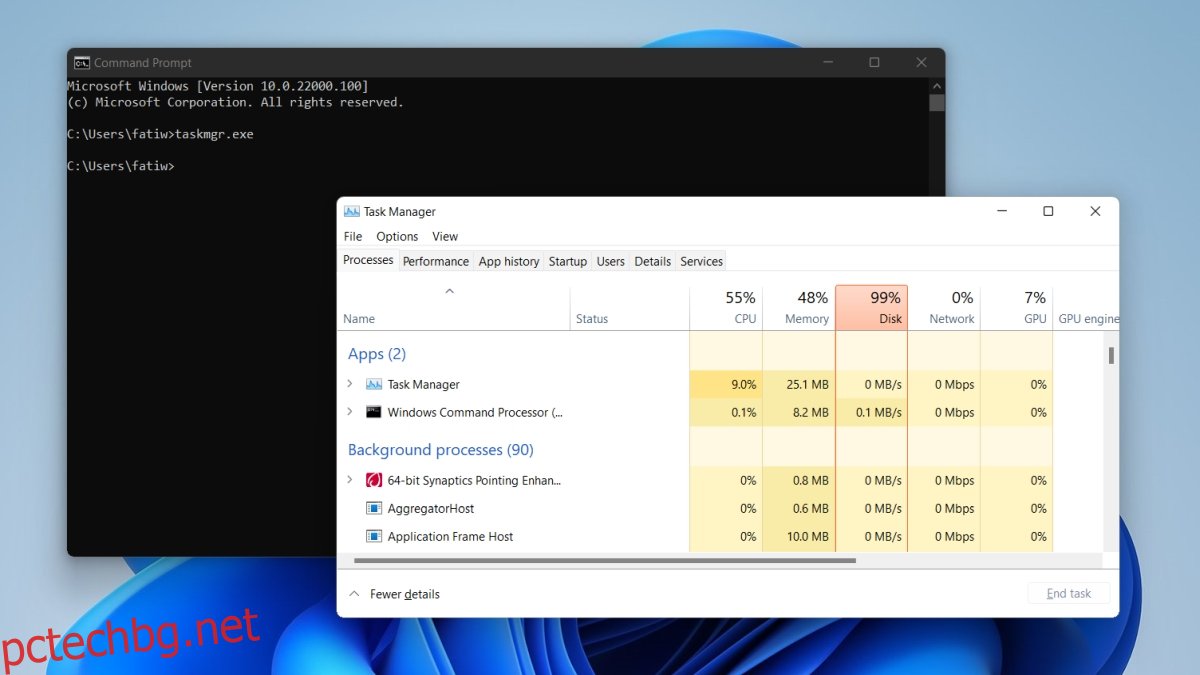
6. Ctrl+Alt+Delete
Клавишната комбинация Ctrl+Alt+Delete все още работи в Windows 11 и е малко вероятно да бъде оттеглена.
Докоснете клавишната комбинация Ctrl+Alt+Delete.
От менюто изберете Task Manager.
Заключение
Има много различни начини за отваряне на диспечера на задачите и някои са по-лесни за използване от други. Единственият метод, който е толкова лесен за използване, колкото метода на контекстното меню, който работи в Windows 10, е методът на менюто WinX. Windows 11 все още е в ранна бета версия, което означава, че може да изглежда и да се държи много различно в сравнение с това, което виждаме да знаем. Възможно е контекстното меню или алтернатива към него да бъде добавена по-късно. Независимо от това, тези методи все още трябва да работят.